একজন আইটি বিশেষজ্ঞ হিসাবে, আমাকে প্রায়শই জিজ্ঞাসা করা হয় কিভাবে মাইক্রোসফ্ট ওয়ার্ডে একটি টেবিলে ছবি সন্নিবেশ করা যায়। এটি করা আসলে বেশ সহজ, এবং এটি করার কয়েকটি ভিন্ন উপায় রয়েছে। প্রথম উপায় হ'ল কেবল টেবিলের ঘরে চিত্রটি সন্নিবেশ করা। এটি করার জন্য, আপনি যে ঘরে ছবিটি সন্নিবেশ করতে চান সেখানে ক্লিক করুন এবং তারপরে সন্নিবেশ ট্যাবে ক্লিক করুন। সেখান থেকে, চিত্র বোতামে ক্লিক করুন এবং আপনি যে ছবিটি সন্নিবেশ করতে চান তা নির্বাচন করুন। একটি টেবিলে একটি ছবি সন্নিবেশ করার আরেকটি উপায় হল টেবিল টুল ট্যাব ব্যবহার করা। এটি করার জন্য, প্রথমে টেবিলে ক্লিক করুন এবং তারপরে টেবিল টুল ট্যাবে ক্লিক করুন। সেখান থেকে, সন্নিবেশ বোতামে ক্লিক করুন এবং আপনি যে ছবিটি সন্নিবেশ করতে চান তা নির্বাচন করুন। একটি টেবিলে একটি ছবি সন্নিবেশ করার আরেকটি উপায় হল ছবি টুল ট্যাব ব্যবহার করা। এটি করার জন্য, প্রথমে ছবিটিতে ক্লিক করুন এবং তারপরে Picture Tools ট্যাবে ক্লিক করুন। সেখান থেকে, সন্নিবেশ বোতামে ক্লিক করুন এবং আপনি যে ছবিটি সন্নিবেশ করতে চান তা নির্বাচন করুন। সুতরাং আপনার কাছে এটি রয়েছে, মাইক্রোসফ্ট ওয়ার্ডের একটি টেবিলে চিত্র সন্নিবেশ করার তিনটি ভিন্ন উপায়।
টেবিলগুলি ডেটা সংগঠিত করতে ব্যবহৃত হয়, তবে আপনি কি জানেন যে আপনি এটি করতে পারেন শব্দ টেবিলে ছবি সন্নিবেশ করান ? ডিফল্টরূপে, টেবিলের ঘরটি সন্নিবেশিত চিত্রের আকারের সাথে সামঞ্জস্য করে, যাতে আপনি টেবিলে যতগুলি চান ততগুলি চিত্র সন্নিবেশ করতে পারেন৷ এই টিউটোরিয়ালে, আমরা ব্যাখ্যা করব কিভাবে মাইক্রোসফ্ট ওয়ার্ডের একটি টেবিলে ছবি সন্নিবেশ করা যায়।

মাইক্রোসফ্ট ওয়ার্ডে একটি টেবিলে কীভাবে চিত্রগুলি সন্নিবেশ করা যায়
Word এ একটি টেবিল কক্ষে একটি চিত্র স্থাপন করতে চান? মাইক্রোসফ্ট ওয়ার্ডে একটি টেবিলে চিত্র সন্নিবেশ করতে এই পদক্ষেপগুলি অনুসরণ করুন:
- মাইক্রোসফ্ট ওয়ার্ড চালু করুন।
- পৃষ্ঠা সেটআপ গ্রুপে ওরিয়েন্টেশন বোতামে ক্লিক করুন এবং ল্যান্ডস্কেপ নির্বাচন করুন।
- মার্জিন বোতামে ক্লিক করুন এবং মার্জিনগুলিকে সংকীর্ণ করুন।
- নথিতে টেবিলটি সন্নিবেশ করান।
- সব টেবিল নির্বাচন করতে ডবল তীর ক্লিক করুন.
- টেবিলের উচ্চতা এবং প্রস্থ পরিবর্তন করুন।
- তারপর Align Bottom Center বাটনে ক্লিক করুন।
- AutoFit বোতামে ক্লিক করুন এবং ফিক্সড কলাম প্রস্থ নির্বাচন করুন।
- এখন টেবিলের প্রতিটি ঘরে ছবি ঢোকান।
- চিত্রটিতে ক্লিক করুন, তারপরে চিত্র বিন্যাস ট্যাবে ক্লিক করুন।
- সমস্ত ছবির উচ্চতা 1.8 এ পরিবর্তন করুন।
- টেবিল ডিজাইন ট্যাবে ক্লিক করুন, শেডিং বোতামে ক্লিক করুন এবং একটি রঙ চয়ন করুন।
শুরু করা মাইক্রোসফট ওয়ার্ড .
একটি Word নথিতে একটি টেবিল সন্নিবেশ করার আগে, ক্লিক করুন লেআউট বাটনটি চাপুন ওরিয়েন্টেশন বোতাম পাতা ঠিক করা গ্রুপ এবং নির্বাচন করুন ল্যান্ডস্কেপ .
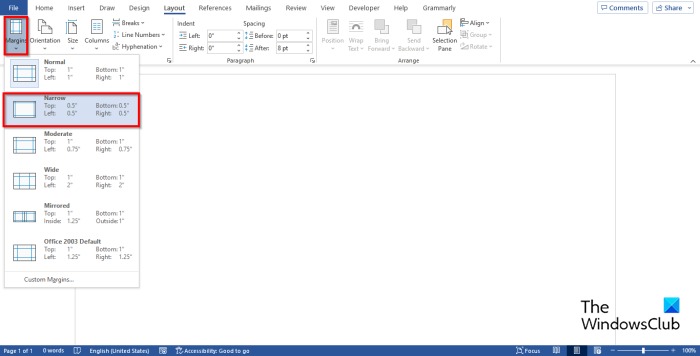
তারপর ক্লিক করুন মাঠ বোতাম এবং ক্ষেত্রগুলিকে এতে পরিবর্তন করুন সংকীর্ণ .
এখন টেবিলটিকে একটি Word নথিতে পেস্ট করুন।
ঐচ্ছিকভাবে, আপনি টেবিলে ডেটা প্রবেশ করতে পারেন।
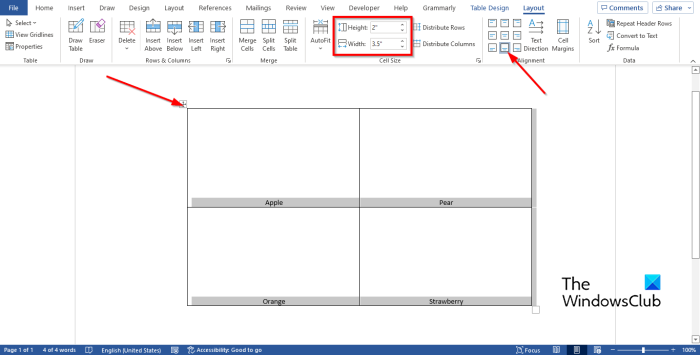
সব টেবিল নির্বাচন করতে ডবল তীর ক্লিক করুন.
ফায়ারফক্স সংরক্ষণ করা পাসওয়ার্ড ফাইল
এখন টেবিলের উচ্চতা এবং প্রস্থ পরিবর্তন করুন কোষের মাপ দল এই পাঠে আমাদের পরিবর্তন করতে হবে উচ্চতা প্রতি দুই' এবং প্রস্থ প্রতি 3.5” .
তারপর ক্লিক করুন নীচের কেন্দ্রে সারিবদ্ধ করুন বোতাম প্রান্তিককরণ দল
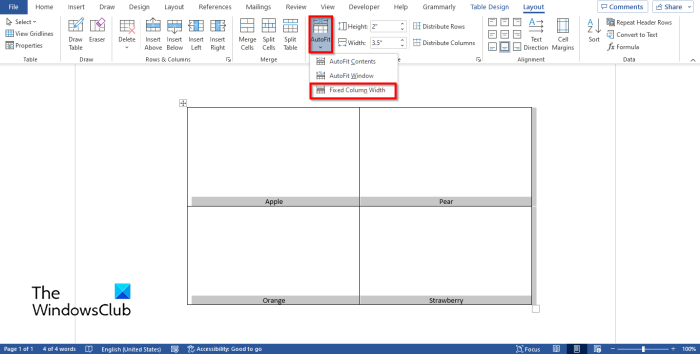
চালু লেআউট বাটনটি চাপুন স্বয়ংক্রিয় নির্বাচন বোতাম কোষের মাপ গ্রুপ এবং নির্বাচন করুন স্থির কলামের প্রস্থ মেনু থেকে বিকল্প।
এখন টেবিলের প্রতিটি ঘরে ছবি ঢোকান।
আপনি লক্ষ্য করবেন যে ছবিগুলি টেবিলের জন্য খুব বড়, তাই তারা একটি নথিতে মাপসই হবে না। সমস্যাটি সমাধান করতে.
নতুন মনিটরটি অস্পষ্ট দেখাচ্ছে
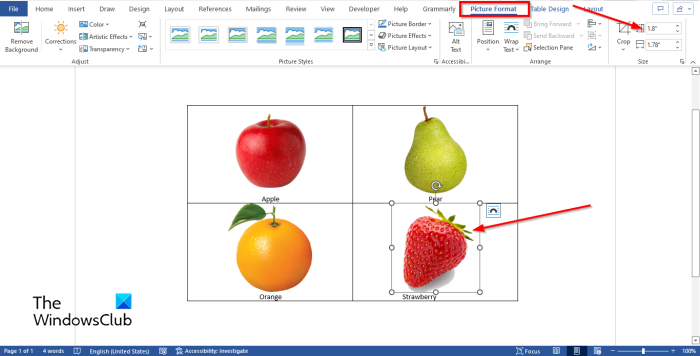
ছবিতে ক্লিক করুন, তারপর বোতামে ক্লিক করুন ইমেজ ফরম্যাট ট্যাব
ছবির উচ্চতা পরিবর্তন করুন 1.8 . টেবিলের সমস্ত ছবি এই উচ্চতায় পরিবর্তন করুন।
আপনি ঘরে ক্লিক করে এবং তারপর আইকনে ক্লিক করে একটি টেবিল সেল পরিবর্তন করতে পারেন চেয়ার ডিজাইন করুন ট্যাব
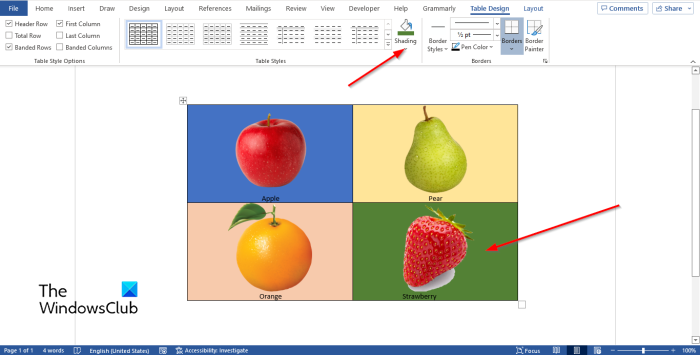
তারপর ক্লিক করুন ব্ল্যাকআউট বোতাম এবং একটি রঙ নির্বাচন করুন।
এখন আমরা সফলভাবে টেবিলে ছবি সন্নিবেশিত করেছি।
কিভাবে Word এ একাধিক ছবি নির্বাচন করবেন?
যদি একজন ব্যক্তি মাইক্রোসফ্ট ওয়ার্ডে একাধিক ছবি নির্বাচন করতে চান তবে এই পদক্ষেপগুলি অনুসরণ করুন।
- এটি নির্বাচন করতে প্রথম ছবিটিতে ক্লিক করুন
- আপনার কীবোর্ডের Ctrl বোতাম টিপুন এবং ধরে রাখুন।
- বাকি ছবিগুলোতে ক্লিক করুন।
কিভাবে Word এ একটি টেবিলের ঘরে একটি চিত্র কেন্দ্রীভূত করবেন?
Word-এর একটি টেবিলে একটি ছবি কেন্দ্রীভূত করতে এই পদক্ষেপগুলি অনুসরণ করুন:
- টেবিলের ছবিতে ক্লিক করুন।
- তারপর লেআউট ট্যাবে ক্লিক করুন।
- অ্যালাইনমেন্ট গ্রুপে, আপনি ছবিটিকে কেন্দ্রের শীর্ষে, কেন্দ্রে বা কেন্দ্রের নীচে সারিবদ্ধ করতে পারেন।
পড়ুন : কিভাবে ওয়ার্ডে টেবিলকে ছবিতে রূপান্তর করবেন
আমরা একটি টেবিলের মধ্যে একটি ছবি সন্নিবেশ করতে পারি?
হ্যাঁ, আপনি মাইক্রোসফ্ট ওয়ার্ডের একটি টেবিলে একটি ছবি সন্নিবেশ করতে পারেন, তবে আপনাকে অবশ্যই কৌশলটি জানতে হবে যাতে আপনি একটি কক্ষে যে ছবিটি সন্নিবেশ করেন তা অসংগঠিত না হয়৷ এই টিউটোরিয়ালে, আমরা ব্যাখ্যা করেছি কিভাবে মাইক্রোসফ্ট ওয়ার্ডে একটি টেবিলে ছবি সন্নিবেশ করা যায়।
পড়ুন : মাইক্রোসফ্ট ওয়ার্ডে একটি আকারে একটি ছবি কীভাবে সন্নিবেশ করা যায়
আমরা আশা করি আপনি বুঝতে পেরেছেন কিভাবে মাইক্রোসফ্ট ওয়ার্ডের একটি টেবিলে চিত্র সন্নিবেশ করা যায়।
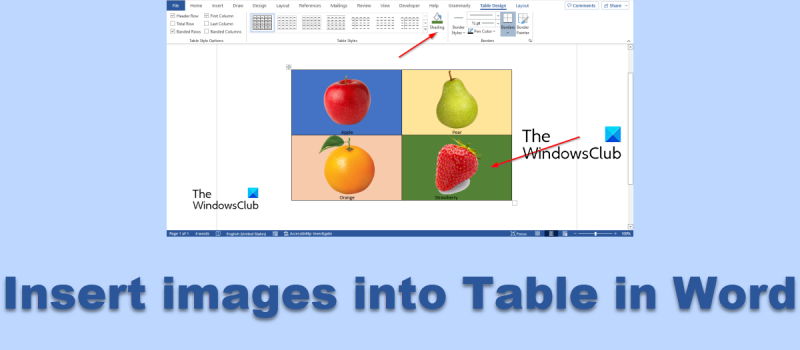



![ইনস্টলেশন যাচাইকরণে আটকে থাকা বাষ্প [ফিক্স]](https://prankmike.com/img/steam/17/steam-stuck-on-verifying-installation-fix-1.png)










